Apakah Anda bertanya-tanya bagaimana cara mematikan mode gelap di Word di Mac? Tidak perlu mencari lagi! Temukan di bawah metode termudah dan terbukti untuk mengubah Word ke mode ringan di MacBook dan iMac.
Mode gelap telah menjadi fitur yang sangat diperlukan untuk aplikasi dan situs web apa pun. Banyak pengguna hanya menggunakan mode gelap untuk memberikan tampilan yang unik pada perangkat mereka. Agar tetap mengikuti tren, Microsoft Word juga memperkenalkan fitur mode gelap di aplikasi Word untuk Mac terbarunya.
Namun, jika Anda tidak ingin mode gelap atau ingin mematikan fitur ini di siang hari, saya siap membantu Anda. Baca artikel ini hingga selesai untuk menjelajahi berbagai cara mematikan mode gelap di Word di Mac.
Apa Mode Gelap untuk Word di Mac?
Fitur mode gelap Microsoft Word mengubah semua elemen antarmuka pengguna seperti batas, kanvas, dll., menjadi hitam. Sebaliknya, garis, teks, angka, bentuk, tombol, dll., menjadi berwarna atau putih.
Kombinasi visual ini membantu Anda mengurangi ketegangan mata saat bekerja di malam hari di dekat lampu meja, dalam kondisi kurang cahaya, atau di luar kantor setelah malam hari. Mode gelap juga membantu Anda mengurangi beban daya baterai karena laptop tidak perlu menerangi layar besar dengan cahaya putih.
Di masa lalu, mode gelap Word hanya membuat semuanya menjadi gelap kecuali font dan tombol menu. Tetapi dengan pengguna beta yang menjalankan Versi 16.49 atau yang lebih baru dan pengguna saluran stabil yang menjalankan versi 16.70 dapat menikmati fitur mode gelap ekstra seperti yang disebutkan di bawah ini:
- Mode gelap dengan ruang tulis gelap
- Mode gelap kata dengan ruang tulis terang
- Tombol pengalihan latar belakang halaman gelap ke terang dan terang ke gelap khusus di menu pita
- Beradaptasi secara otomatis dengan tema warna perangkat host macOS
Alasan Mematikan Mode Gelap di Word di Mac
Mungkin ada banyak alasan bagi Anda untuk mengubah Microsoft Word ke mode ringan di Mac. Beberapa alasan populer adalah sebagai berikut:
- Anda tidak menyukai mode gelap di aplikasi bisnis seperti aplikasi Microsoft 365
- Ini siang hari dan Anda ingin menggunakan Word dalam tema aslinya, mode terang
- Tombol dan elemen visual lainnya menjadi tidak jelas saat menggunakan Word dalam mode malam
- Anda ingin menggunakan mode gelap dengan latar belakang halaman putih
Sekarang setelah Anda memutuskan untuk mengubah Word ke mode ringan di Mac, coba salah satu metode berikut di MacBook atau iMac Anda:
Cara Mematikan Mode Gelap di Word di Mac: Tampilan macOS
Ini adalah cara tercepat untuk mengubah Microsoft Word ke mode ringan di Mac. Meskipun demikian, metode ini juga akan mengalihkan semua aplikasi Apple dan Mac pihak ketiga lainnya ke mode ringan. Inilah cara Anda mengubah pengaturan tema macOS dari gelap ke terang:
- Klik Menu apel atau ikon di Bilah alat Mac di atas layar.
- Di menu konteks yang muncul, pilih Preferensi Sistem di Moneter atau Pengaturan sistem di Ventura.
- Di Preferensi Sistem atau Pengaturan jendela, Anda akan melihat Umum tepat di bawah Avatar apel atau profil. Klik di atasnya.
- Anda harus melihat Modus gelap sebagai tema yang dipilih dalam Penampilan bagian.
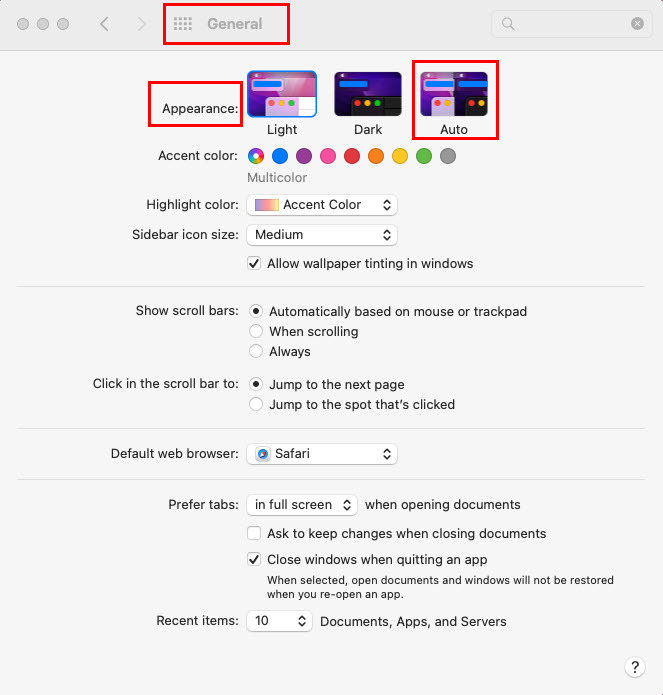
- Anda dapat mengalihkan ini ke Lampu atau Mobil mode.
- Di dalam Lampu mode, jendela, menu, dan tombol akan kembali ke tema keputihan.
- Namun, jika Anda memilih Mobil, maka warna tema akan beralih antara gelap dan terang sesuai dengan waktu sistem Mac.
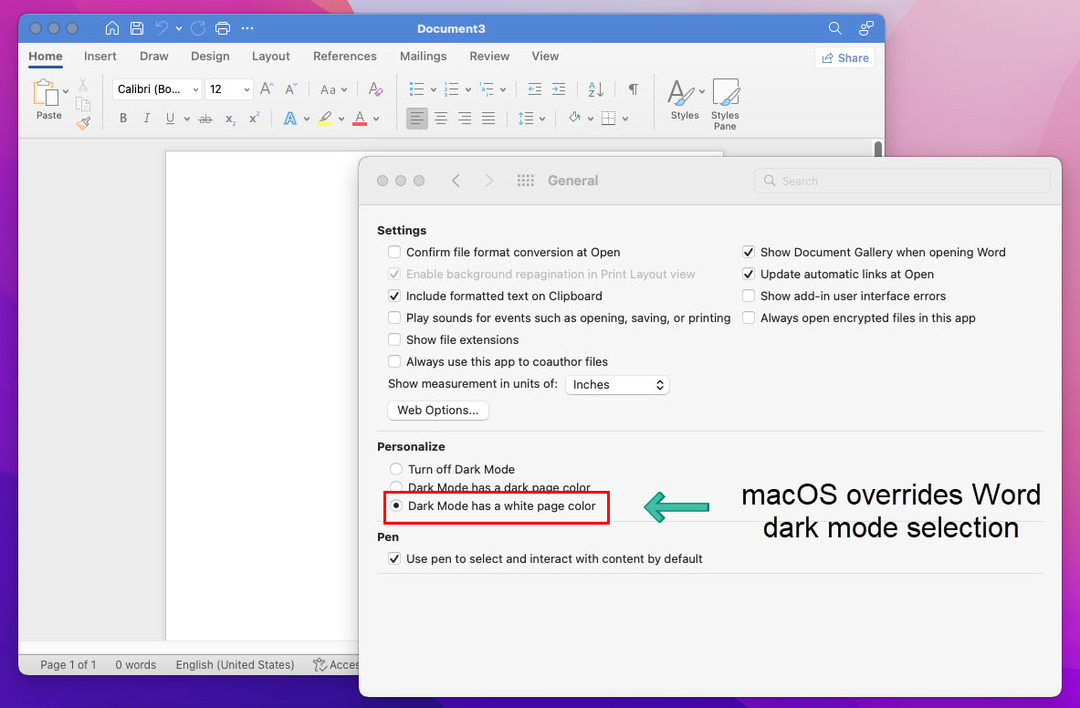
Sekarang, buka aplikasi Word di MacBook atau iMac Anda. Anda akan melihat bahwa jendela aplikasi, kotak dialog, menu, dan tombol menjadi lebih terang warnanya. Pengaturan Penampilan macOS mengesampingkan mode gelap dan pengalih mode terang Microsoft Word. Artinya, sekarang Anda tidak dapat kembali ke mode gelap dari aplikasi Word.
Baca juga:Yang Baru di macOS Ventura 13.1
Cara Mematikan Mode Gelap di Word di Mac: Preferensi Word
Jika Anda ingin menggunakan tema mode gelap di Mac dan aplikasi lain kecuali untuk aplikasi Microsoft 365 seperti Word, Excel, dll., Anda harus mengikuti langkah-langkah berikut:
- Jangan membuat perubahan apa pun pada Penampilan pengaturan di Mac dari Preferensi Sistem > Umum bagian. Menjaga Gelap tema yang dipilih.
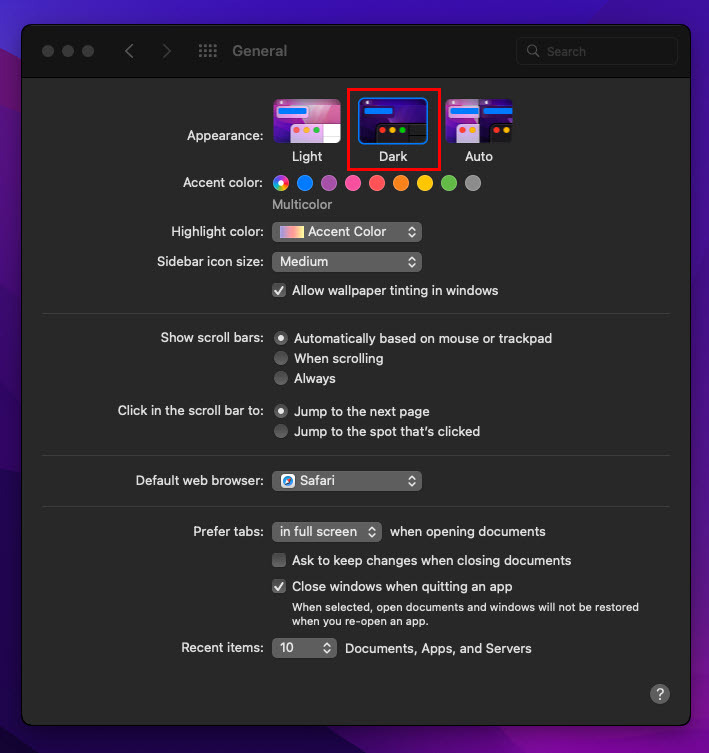
- Sekarang, buka aplikasi Word untuk Mac.
- Secara alami, aplikasi akan terbuka di jendela gelap dan menu dengan tombol warna-warni.
- Sekarang, klik Kata menu di Bilah alat Mac.
- Pilih Preferensi pilihan dari menu konteks.
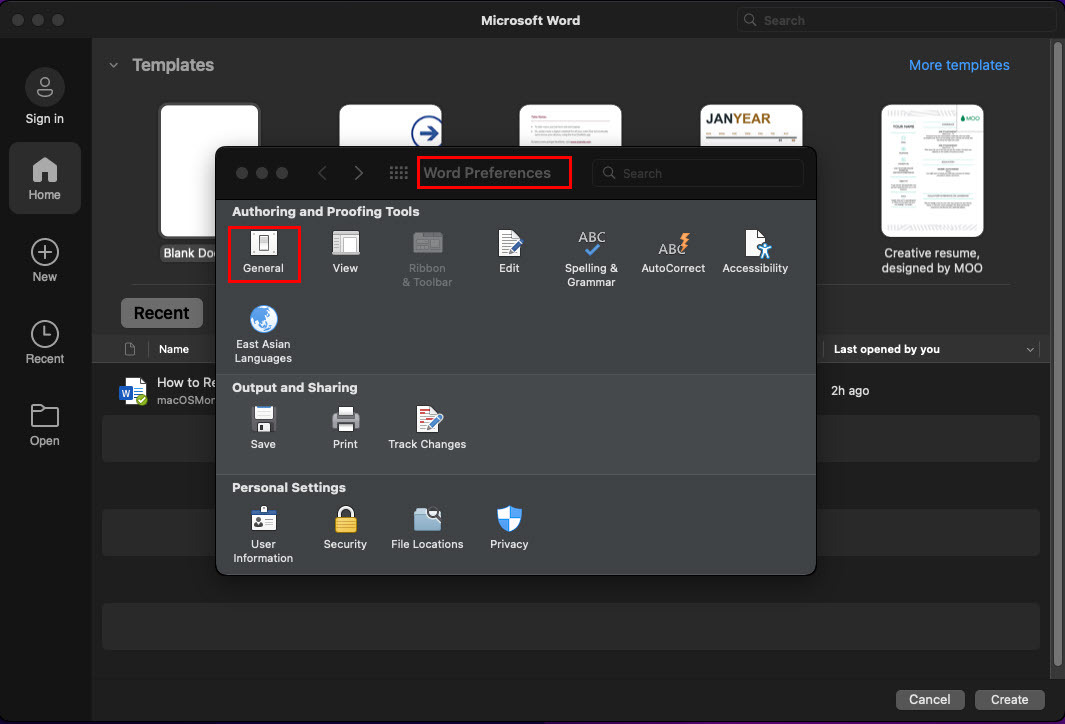
- Di dalam Preferensi Word dan di bawah Alat Penulisan dan Pemeriksaan bagian, klik Umum.
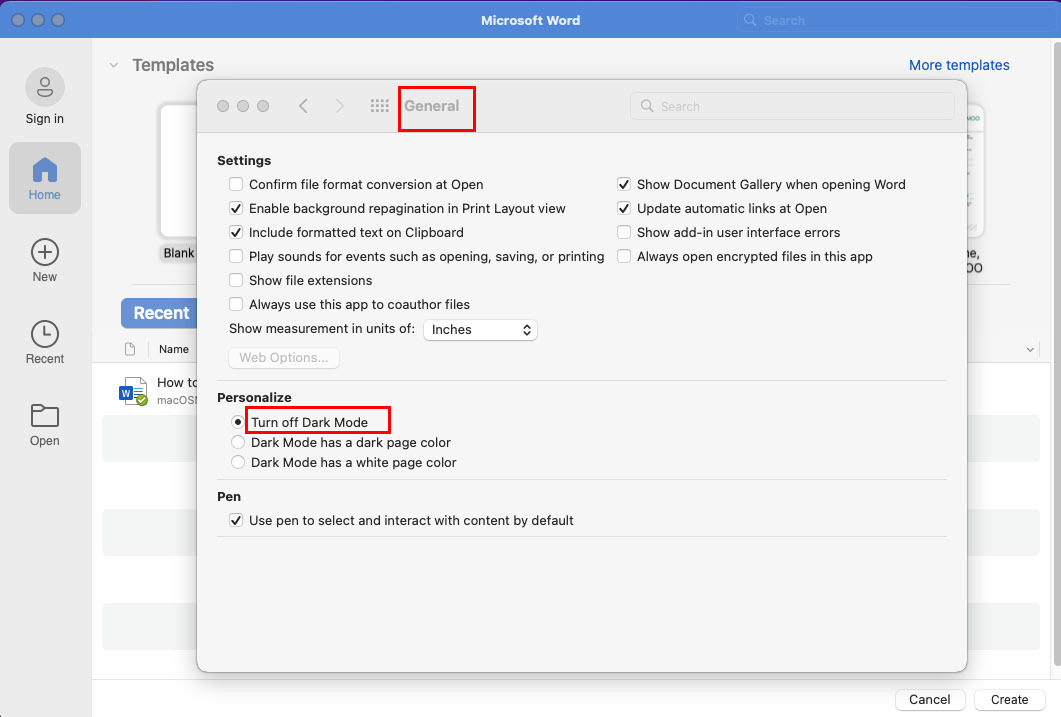
- Pilih Nonaktifkan Mode Gelap di bawah Personalisasi menu di dalam Umum kotak dialog.
- Word akan langsung kembali ke mode terang.
Sekarang, pertimbangkan Anda menginginkan mode gelap di Word tetapi tidak ingin latar belakang tulisan yang benar-benar gelap. Dalam hal ini, Anda dapat mencoba langkah-langkah berikut:
- Pergi ke Preferensi Kata dan pilih Umum.
- Di bawah Personalisasi, memilih Mode gelap memiliki warna halaman putih.
- Tutup kotak dialog dan buka dokumen Word.
- Sekarang Anda melihat kanvas putih dalam mode gelap.
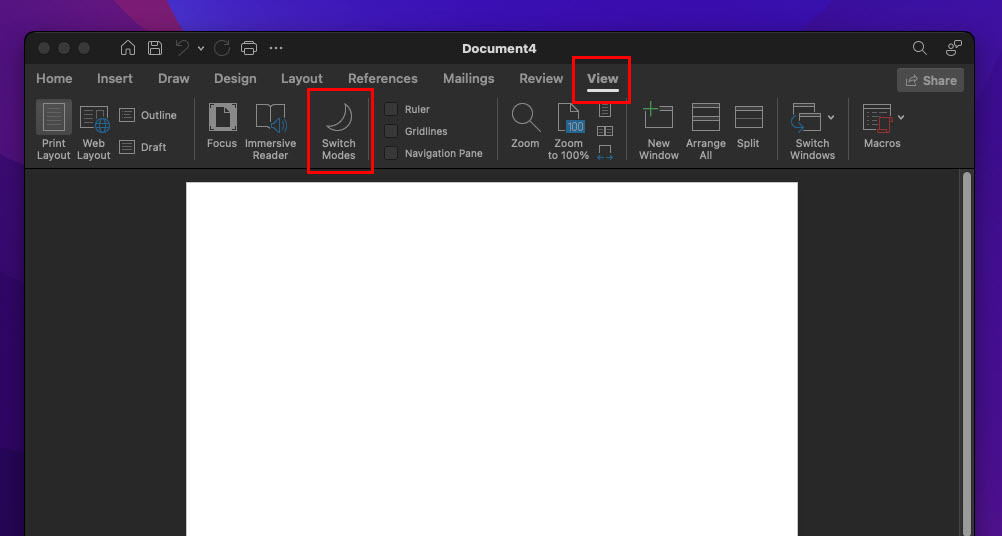
- Jika Anda memilih untuk mendapatkan latar belakang tulisan gelap, cukup buka Melihat tab pada menu pita Word dan klik Beralih Mode tombol.
- Beralih Mode beralih antara warna halaman putih dan warna halaman gelap.
Kesimpulan
Sekarang Anda tahu cara mematikan mode gelap di Word di Mac menggunakan pengaturan visual di macOS atau dari aplikasi Word itu sendiri. Anda sekarang dapat mengubah Word ke mode ringan di Mac dengan mudah kapan pun Anda membutuhkannya.
Cukup balikkan langkah-langkah untuk mengaktifkan mode gelap di Word untuk Mac selama kondisi kerja kurang cahaya. Jika saya melewatkan metode lain untuk mengalihkan Microsoft Word ke mode ringan, jangan lupa untuk berkomentar di bawah.
Selanjutnya, cara menambahkan Grammarly ke Word di Mac.